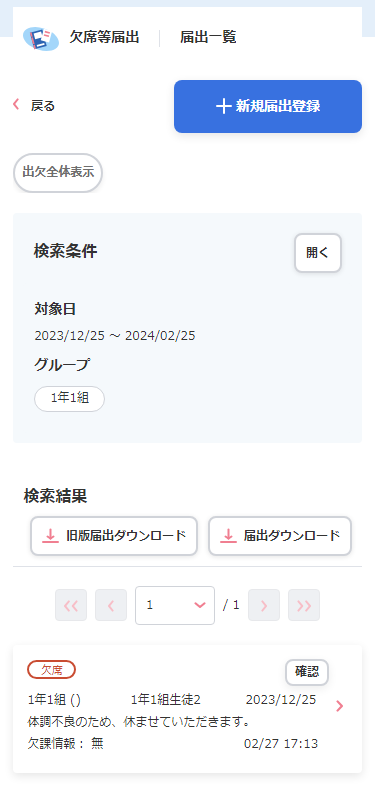欠席等届出
届出を代わりに入力する
1. トップ画面から「欠席等届出」をタッチします。
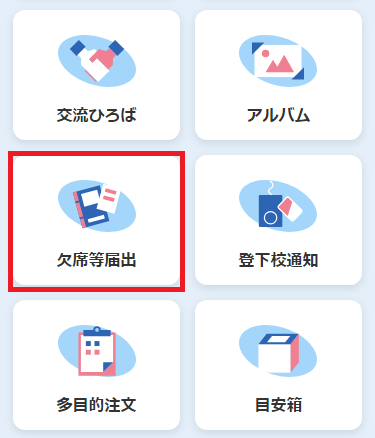
2. 画面右上の「+新規届出登録」をタッチします。
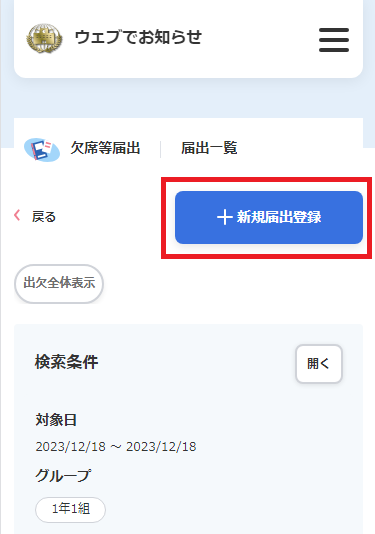
3. 「+グループ選択」をタッチします。
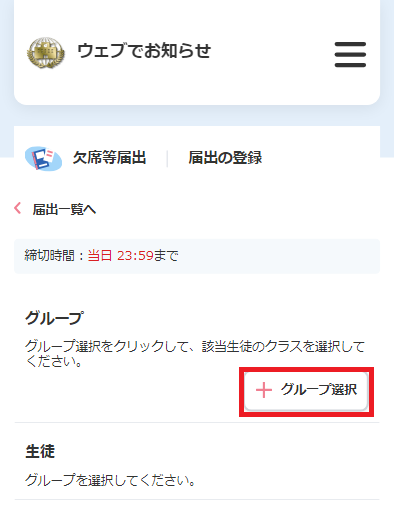
4. 該当生徒のクラスを表示させクラス名をタッチし、「閉じる」をタッチします。
※閉じられているグループ横の「開く」をタッチすると、配下のクラスが表示されます。
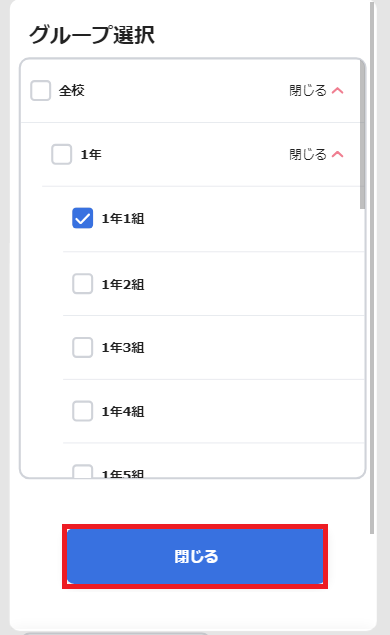
5. 生徒を選択して、必要事項を入力し「確認する」をタッチします。
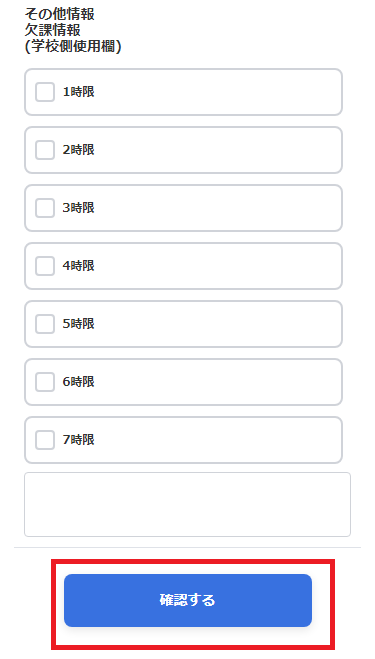
6. 内容を確認し、「登録する」をタッチします。
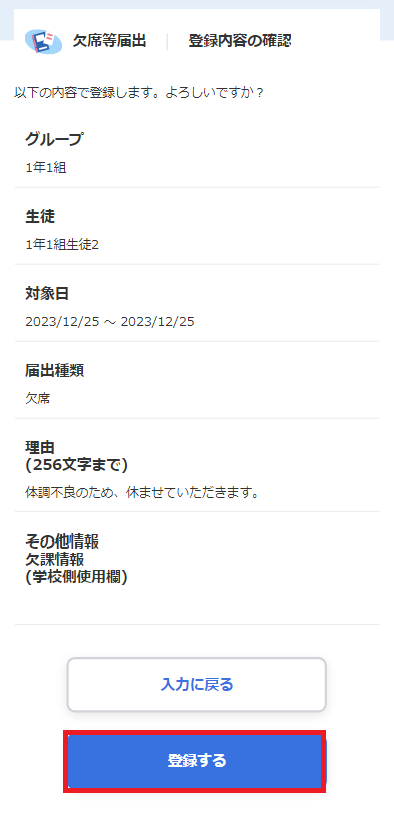
7. 届出一覧が表示されます。
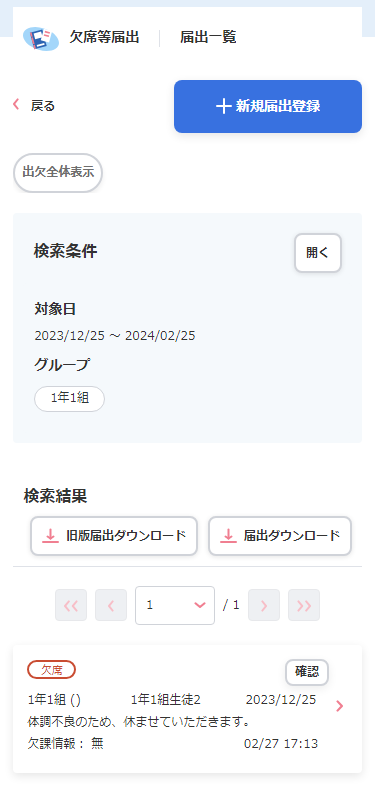
1. トップ画面から「欠席等届出」をタッチします。
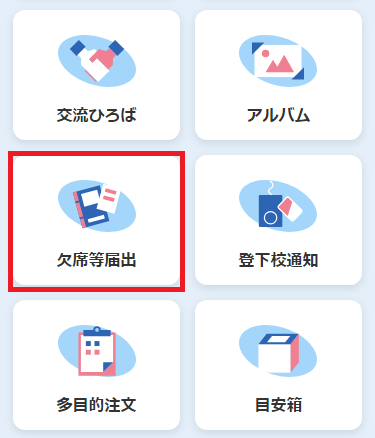
2. 画面右上の「+新規届出登録」をタッチします。
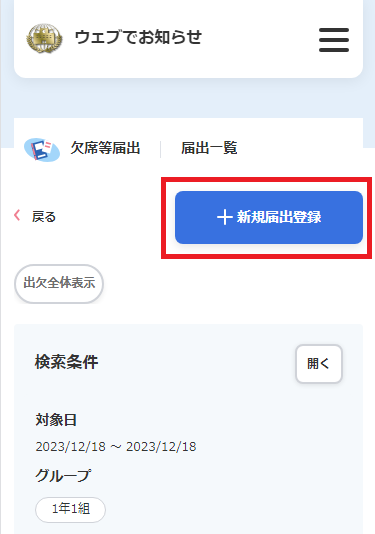
3. 「+グループ選択」をタッチします。
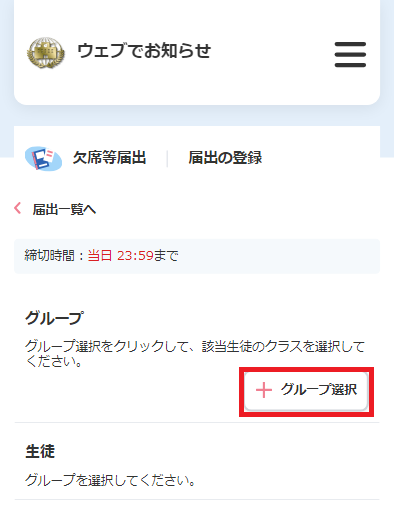
4. 該当生徒のクラスを表示させクラス名をタッチし、「閉じる」をタッチします。
※閉じられているグループ横の「開く」をタッチすると、配下のクラスが表示されます。
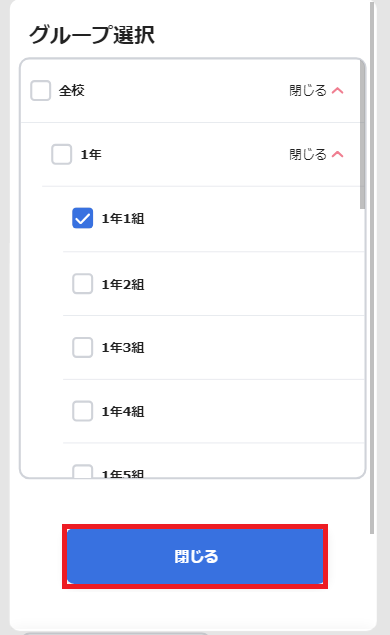
5. 生徒を選択して、必要事項を入力し「確認する」をタッチします。
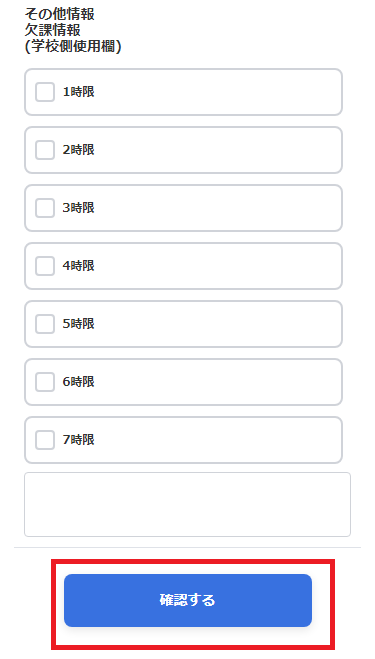
6. 内容を確認し、「登録する」をタッチします。
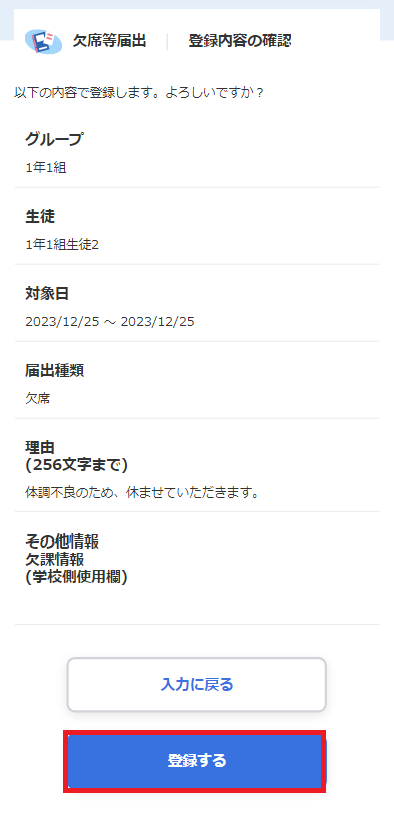
7. 届出一覧が表示されます。